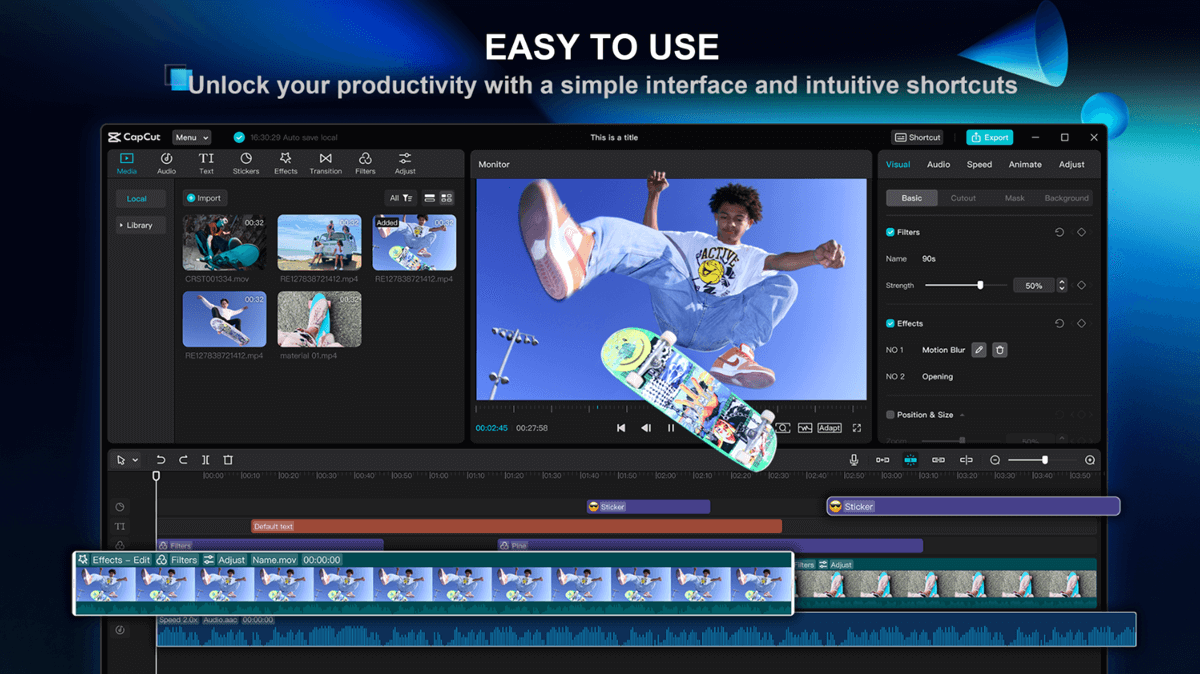Sudah tidak asing dengan aplikasi CapCut? Perlu kamu ketahui bahwa ada aplikasi CapCut untuk PC di mana ruang kerjanya lebih luas dan sama mudahnya digunakan seperti kamu menggunakan aplikasi CapCut di HP.
Kalau saya pribadi sih lebih suka menggunakan aplikasi CapCut untuk PC karena lebih mudah mengatur dan mengeditnya. Selain itu, CapCut untuk PC juga bisa kamu gunakan secara gratis dengan login pakai Google atau Facebook.
Tapi, kalau kamu punya akun premiumnya, bisa login lewat akun premium tersebut. Nah, sebelum kita membahas lebih jauh soal CapCut untuk PC, sebaiknya kamu unduh dan pasang aplikasi CapCut di PC terlebih dahulu, ya.
Cara Download dan Instal CapCut untuk PC
Untuk menggunakan CapCut secara maksimal di PC, kamu harus memastikan bahwa kamu memiliki aplikasinya di PC. Begini cara mendapatkan aplikasi CapCut untuk PC:
1. Pertama, kamu bisa unduh dulu aplikasi CapCut dengan mengetika kata kunci “CapCut for PC” di Google. Nanti akan muncul website resmi CapCut, dan masuk ke website tersebut. Atau, lebih simple-nya, bisa klik link ini.
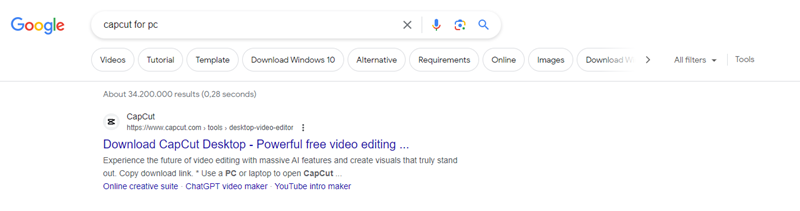
2. Lalu, kamu hanya perlu klik Download for free. Tunggu sampai hasil unduhannya selesai.
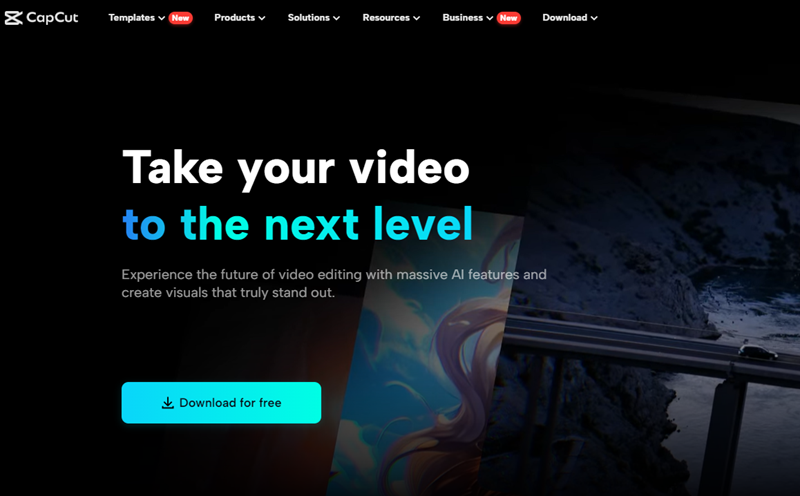
3. Setelah itu, buka folder hasil unduhan CapCut, lalu klik hasil download-nya.
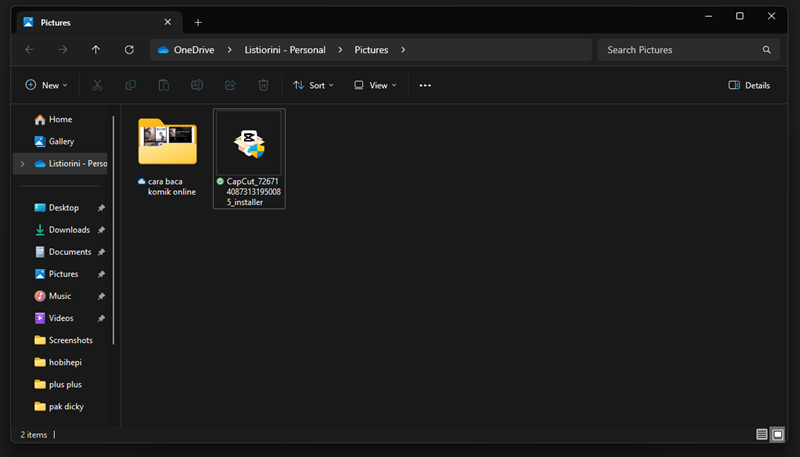
4. Ikuti instruksinya, tinggal klik OK atau Next. Kemudian, kamu hanya perlu tunggu proses instalasi selesai.
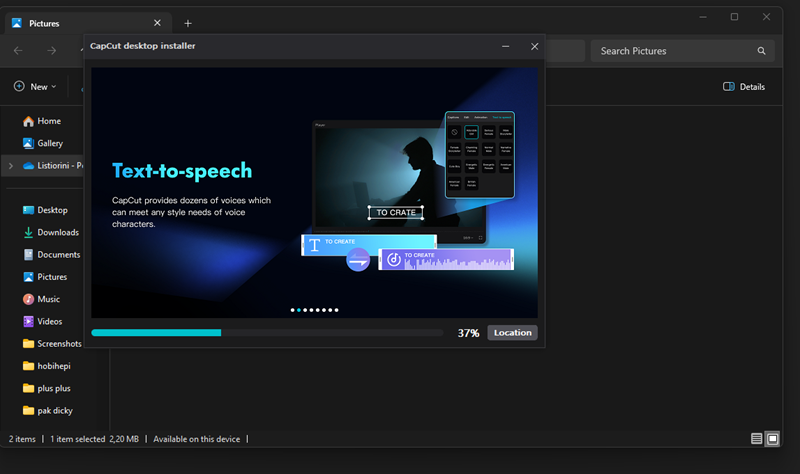
5. Sekarang instalasi sudah selesai, silakan langsung klik Confirm.
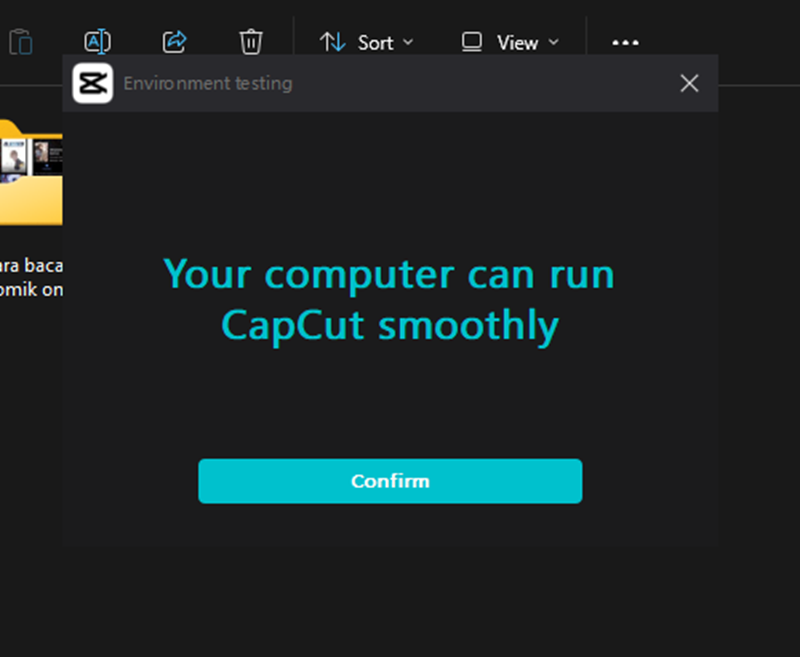
6. Jangan lupa untuk login akun CapCut, atau kamu bisa langsung sign in pakai akun Google/facebook.
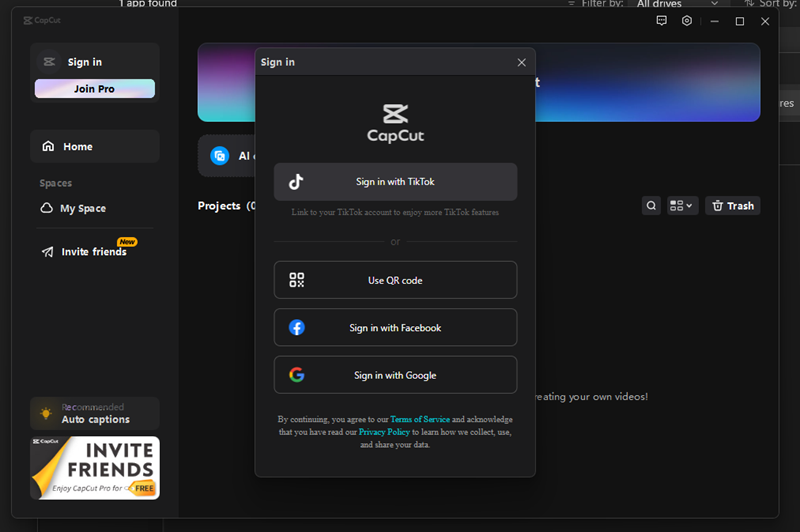
Cara Bikin Video di CapCut Lewat PC
Sebenarnya membuat video di CapCut lewat PC sangat mudah, kamu hanya perlu memasukkan berbagai video atau foto ke dalam CapCut, dan edit sesuai dengan fitur yang ada. Nah, mungkin ada yang masih bingung dengan segala fitur yang ada di CapCut untuk PC, berikut kami akan jelaskan semuanya:
1. Cara Masukkan Video di CapCut PC
Oke, kita mulai dari cara memasukkan video di CapCut. Namun, sebelum melakukannya, pastikan bahwa kamu sudah menyiapkan videonya, dan ikuti langkah ini.
1. Masuk ke aplikasi CapCut untuk PC, kemudian kamu klik bagian Create Project yang ada di bagian atas.
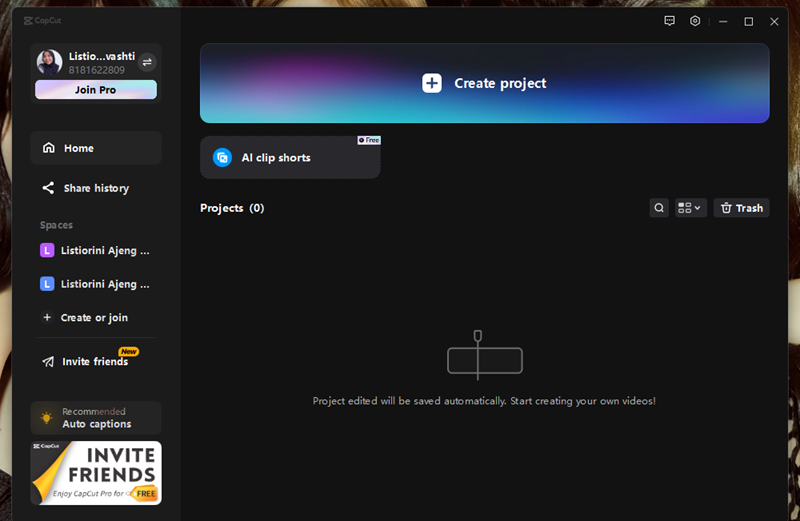
2. Lalu, kamu perhatikan kolom bagian kiri saja, klik bagian Import.
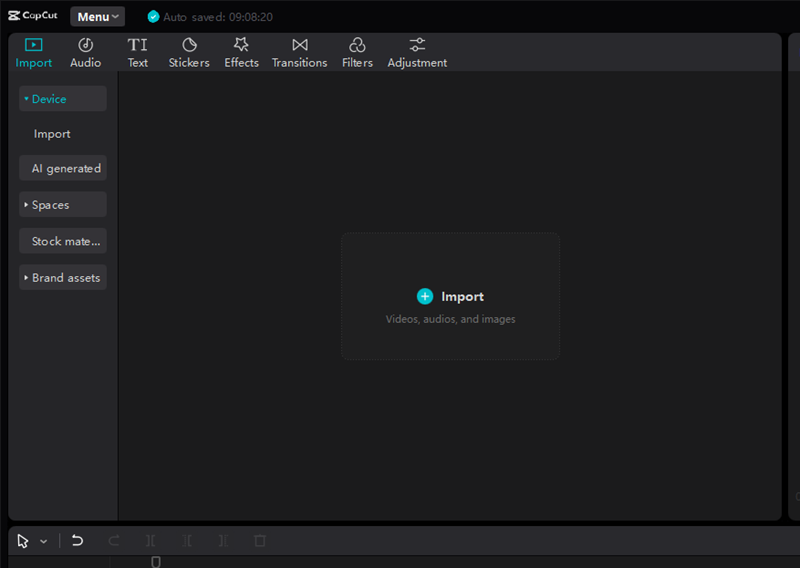
3. Setelah itu, kamu masukan video-video yang mau kamu edit, dan klik open.
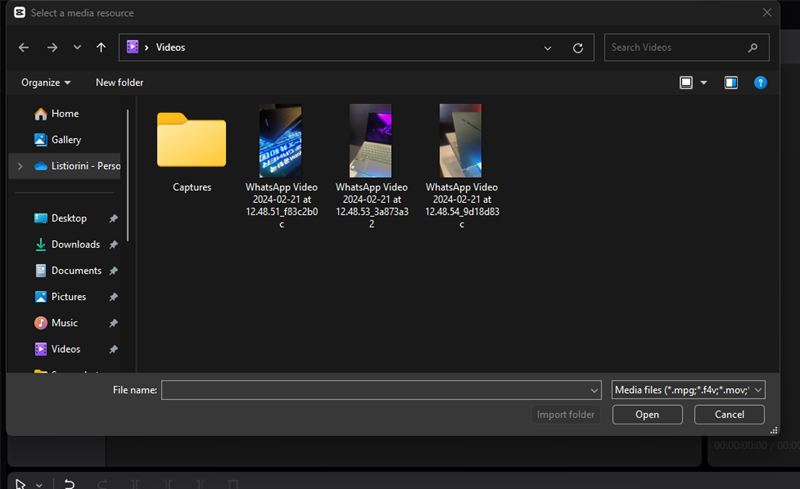
4. Nah, kamu tinggal tarik video yang sudah di-import ke bagian bawah seperti yang ada pada gambar di bawah ini.
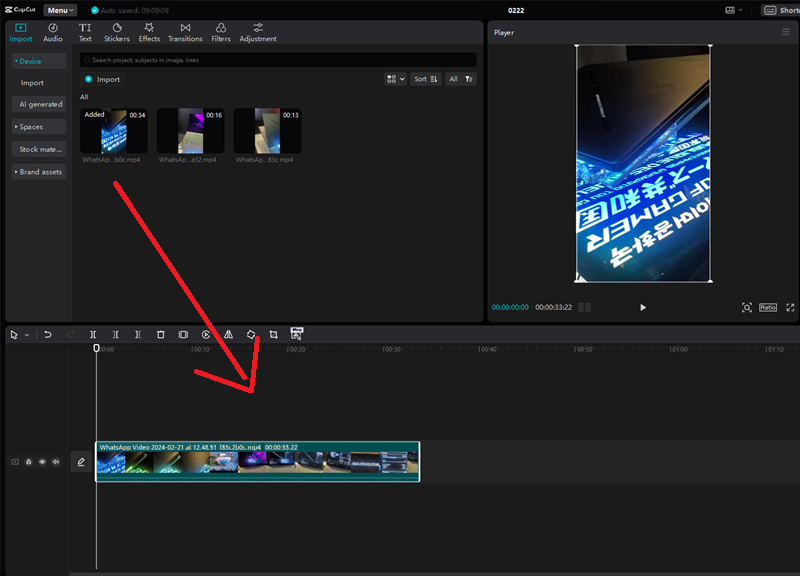
Kamu sudah berhasil memasukkan video-video ke dalam ruang kerja untuk mengedit video. Selamat! Sekarang kita lanjut ke pengenalan fiturnya, yuk!
2. Cara Menggunakan Transisi di CapCut untuk PC
Selanjutnya, kita mulai dari menambahkan transisi agar pergantian dari satu video ke video lainnya terasa smooth. Begini caranya:
1. Pertama, kamu masukkan minimal dua video ke dalam bar editing video. Lalu, klik bagian menu Transition yang ada di atas. Jangan lupa untuk unduh dulu transisinya dengan klik tanda panah ke bawah di setiap transisinya.
Oh iya, kalau transisinya ada tanda “Pro” artinya transisi itu tidak bisa digunakan pada akun gratisan. Tambahan lainnya, bar bagian kiri adalah kategori transisi yang bisa kamu gunakan.
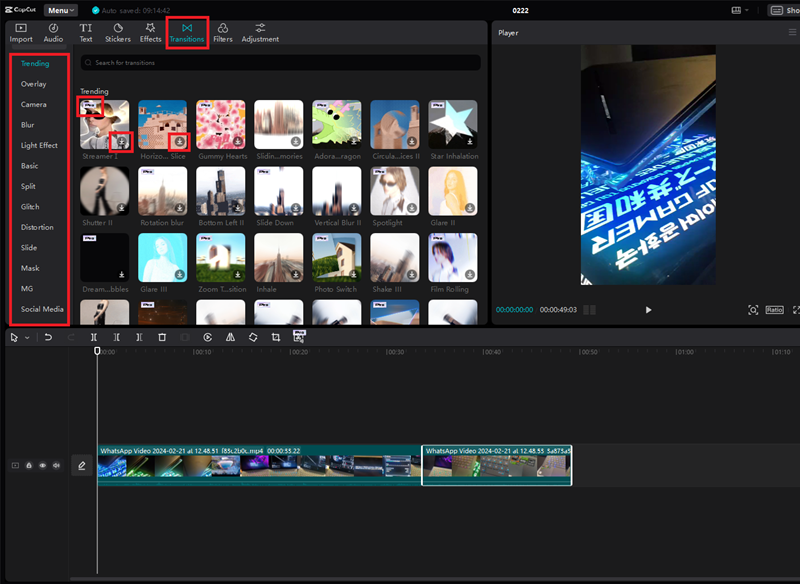
2. Nah, perlu diperhatikan bahwa transisi hanya bisa digunakan di antara dua video seperti yang ada pada kotak merah di bawah ini. Jadi, transisi tidak bisa digunakan di awal atau akhir video, ya.
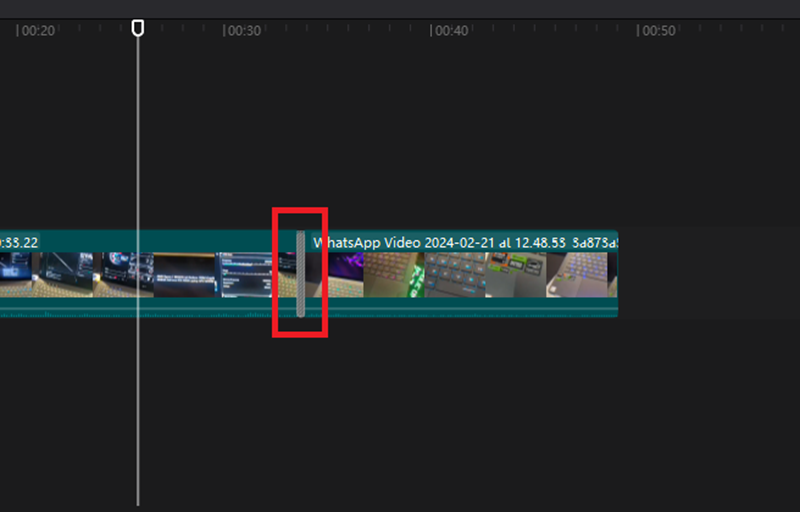
3. Namun, kamu bisa mengatur durasi transisinya dengan klik kotak abu-abu transisi, lalu geser bulatan putih ke kanan untuk memperpanjang transisinya.
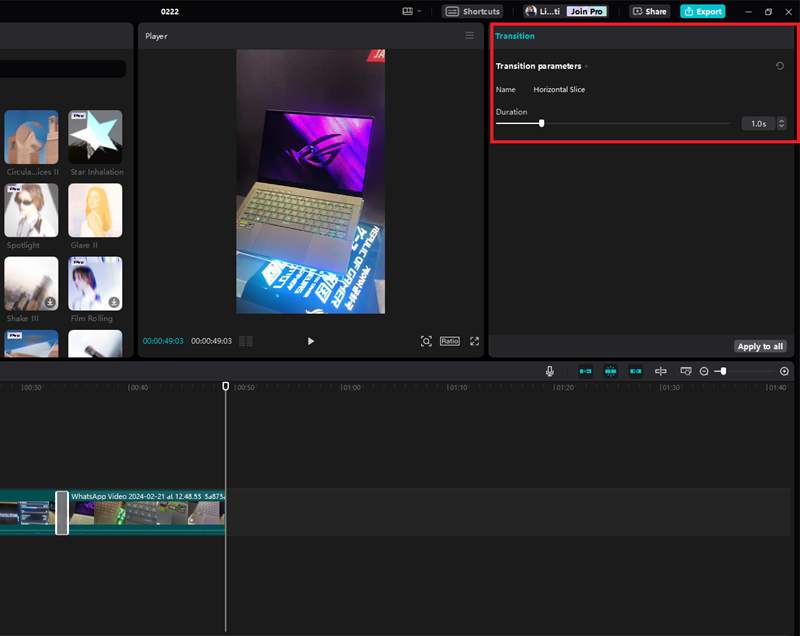
3. Cara Menambahkan Teks di CapCut untuk PC
Selain transisi, tentu saja CapCut untuk PC memiliki fitur untuk menambahkan teks ke dalam video yang kamu buat. Bahkan, teks di CapCut cukup beragam!
1. Pertama, kamu bisa langsung klik pada bagian fitur Text. Nah, di sini kamu bisa lihat berbagai bentuk teks dari berbagai kategori. Pilih saja salh satunya, namun jangan lupa untuk download teksnya. Ingat, ya, bagian dengan tulisan Pro hanya diperuntukkan yang berlangganan aplikasi.
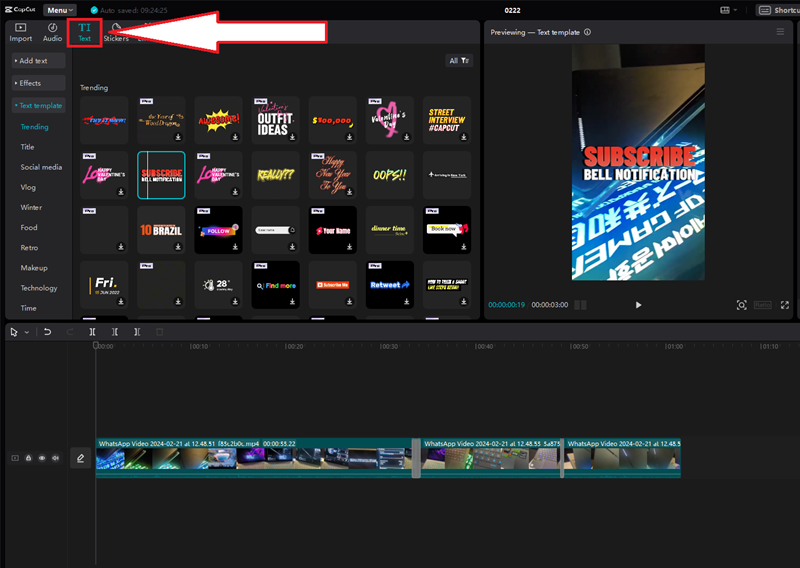
2. Setelah kamu memasukkan template atau bentuk teks yang kamu mau ke dalam video, coba klik teks tersebut. Nanti, pada bar di sebelah kanan akan muncul berbagai menu untuk edit teksnya, mulai dari jenis font, ukuran font, warna, karakter, dan lainnya.
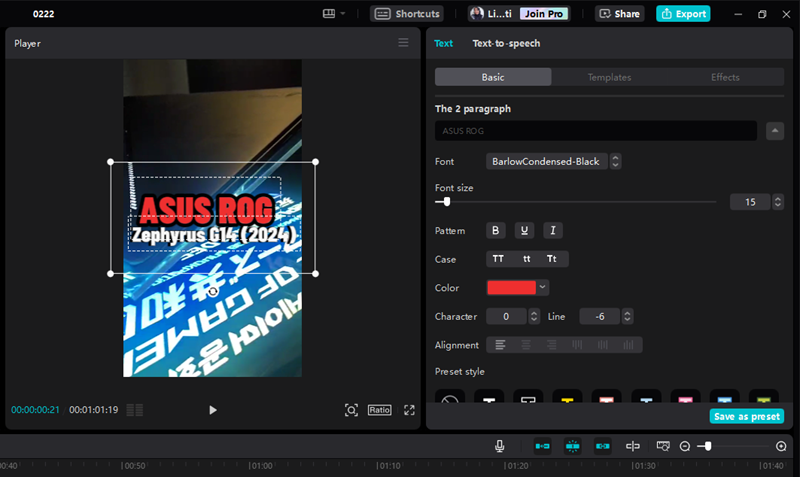
3. Bergeser ke bawah ke area edit video, kamu bisa klik ‘bar’ teks seperti yang ada pada tanda panah di bawah ini. Nah, kamu bisa memperpanjang durasi atau mengatur tata letak teksnya.
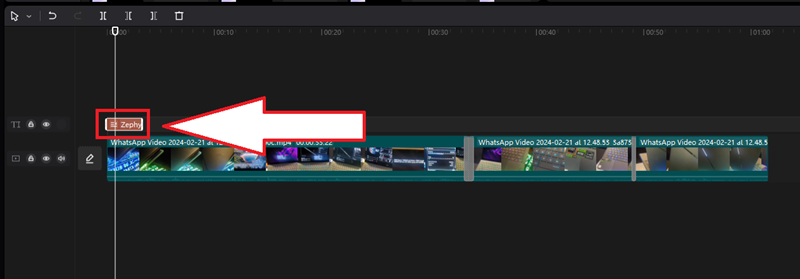
4. Cara Menambahkan Sticker di CapCut
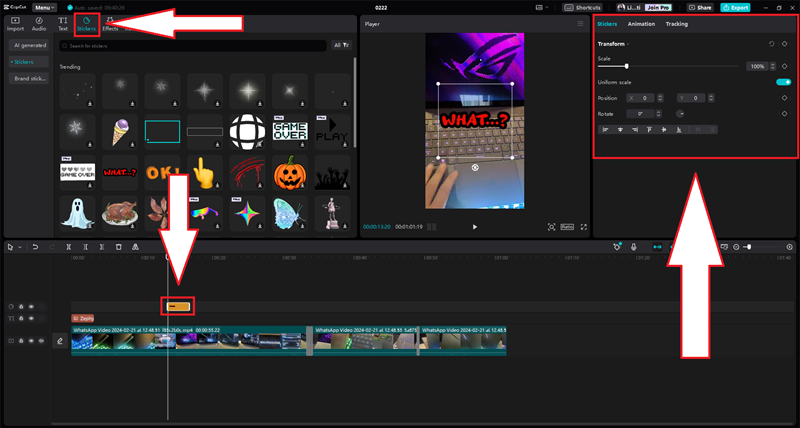
Agar tampilan video lebih menarik, kamu juga bisa menambahkan stiker ke dalam video. Caranya sangat mudah:
1. Kamu hanya perlu klik pada bagian menu Sticker yang ada di bagian atas di samping Teks. Kemudian, kamu unduh stiker yang mau digunakan.
2. Beralih ke bawah bagian bar editing video, kamu klik bagian kotak kecil di mana kamu bisa edit stikernya.
3. Jika sudah diklik, cek bagian bar di samping kanan, kamu bisa mengatur stiker posisinya, skalanya, hingga kamu bisa melakukan rotasi pada stiker tersebut.
5. Menambahkan Filter di CapCut
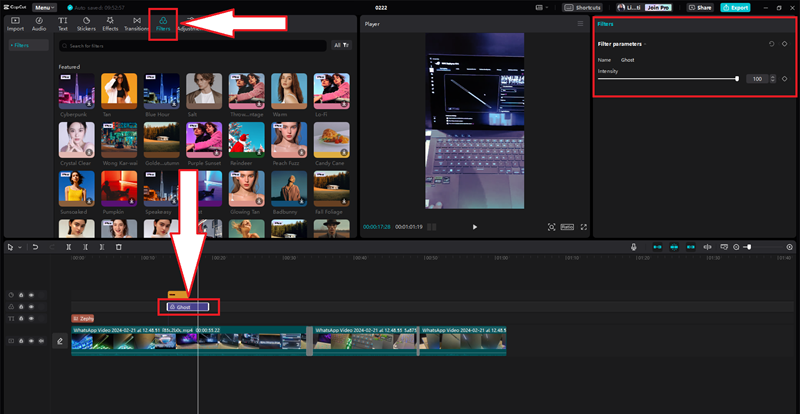
Nah, kalau kamu merasa video yang dibuat terlalu monoton, cobalah pakai filter untuk video. Semuanya bisa dimulai dengan beberapa langkah berikut:
1. Pertama, kamu klik pada menu Filter yang ada di bagian atas.
2. Kemudian, tarik filter yang kamu pilih ke bar editing video yang ada di bawah. Nah, kamu bisa tarik ke kanan atau kiri untuk memperpanjang durasi filter dan juga untuk meletakkan filternya di bagian-bagian tertentu yang ada video.
3. Selain itu, kamu juga bisa lihat pada menu bar di bagian kanan, kamu bisa atur intensity dari filternya.
6. Menambahkan Musik ke Video di CapCut
Oke, sekarang di sini saya mau memberikan tutorial singkat bagaimana cara menambahkan musik ke video CapCut. Mudah banget, ikuti langkah ini:
1. Pertama, kamu bisa klik bagian Audio, dan pilih lagu yang mau kamu gunakan.
2. Tarik lagu yang dipilih ke bawah bagian bar editing video, silakan sesuaikan durasinya.
3. Lalu, kamu juga bisa edit audio tersebut pada bar di samping kanan, bisa atur fade in, fade out, reduce noice, bahkan ada fitur untuk mengubah suara
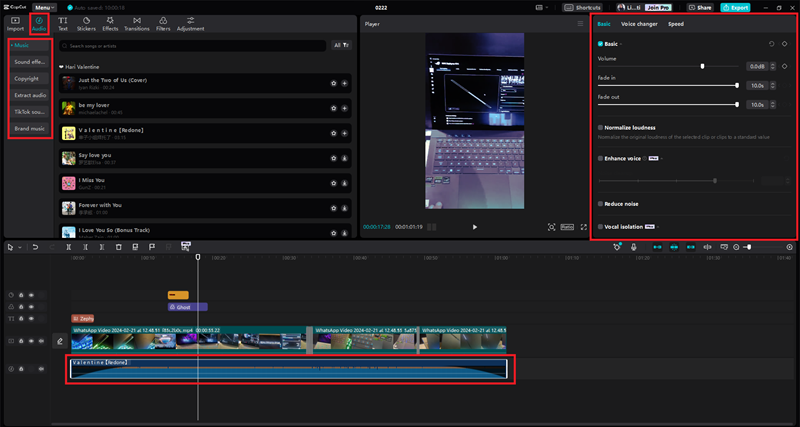
4. Kalau kamu tidak cocok dengan lagu yang disediakan, kamu boleh masukkan lagu yang kamu inginkan dengan klik Extract audio, lalu klik bagian Import.
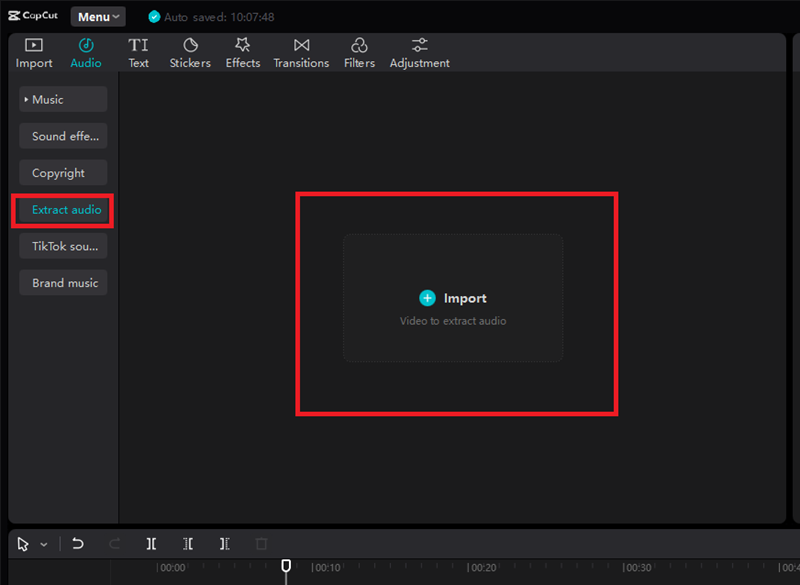
5. Lalu, pilih lagu yang mau kamu masukkan. Klik bagian open.
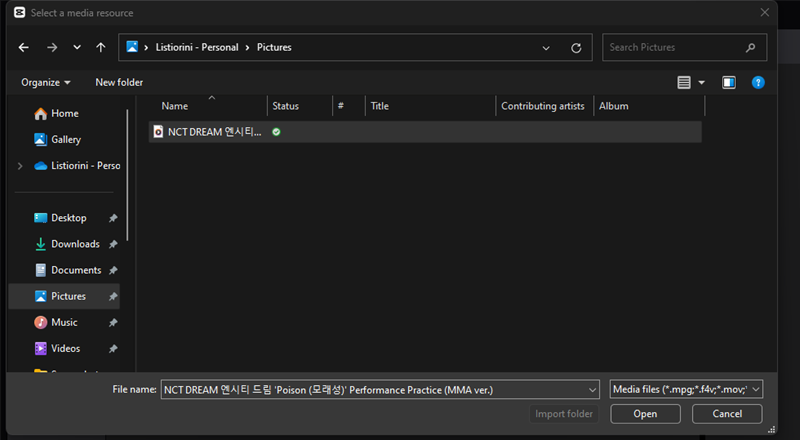
6. Terakhir, kamu hanya perlu tarik lagu yang sudah kamu masukkan tadi ke bagian bawah sampai muncul bar berwarna biru. Nah, kamu tinggal sesuaikan dan atur saja audionya. Gampang, kan?
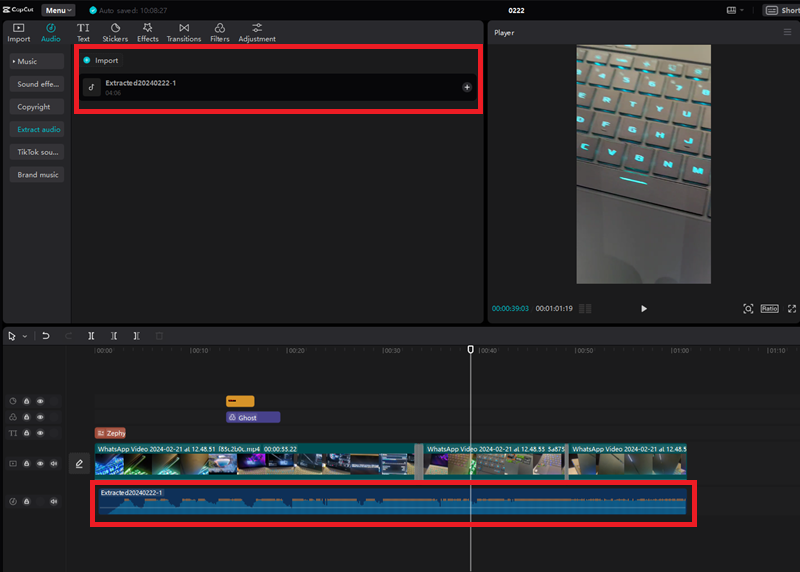
Tips Edit Video CapCut di PC
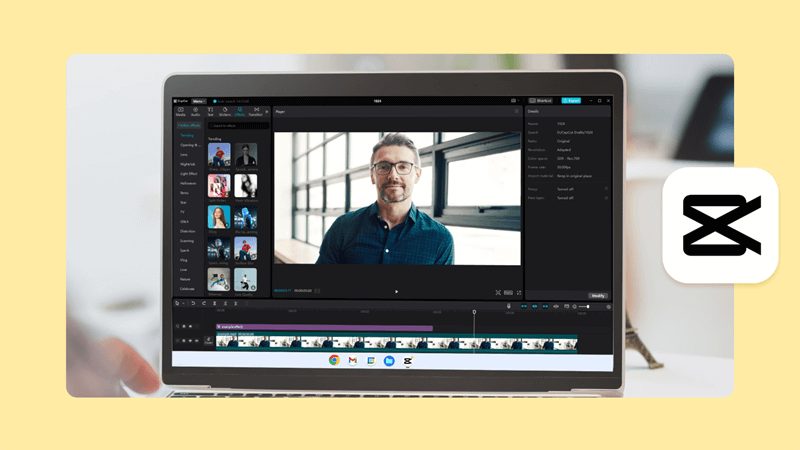
Nah, memahami setiap tools-nya saja tidak cukup untuk menghasilkan video yang berkualitas. Jadi, kami punya beberapa tips singkat agar kamu bisa edit video di CapCut dengan menghasilkan video yang menarik.
1. Pastikan kamu sudah mengumpulkan semua materi untuk membuat video, mulai dari gambar, video, audio, dan lainnya.
2. Manfaatkan dan maksimalkan semua tools yang ada. Pakai CapCut gratis pun sangat cukup untuk bisa membuat kreasi video menarik.
3. Tambahkan berbagai efek suara, perbaikan warna video, kecerahan, hingga kontrasnya.
4. Jika tidak memiliki ide membuat video, cobalah gunakan template yang sudah disediakan oleh CapCut.
5. Yang paling penting, save video yang sudah diedit secara berkala. Seringlah me-save video setelah kamu edit satu bagian.
Nah, itulah pembahasan kita tentang CapCut untuk PC, mulai dari cara instal hingga cara menggunakan CapCut. Kalau sekiranya ada informasi yang belum lengkap atau belum jelas, silakan tanyakan dan tambahkan di kolom komentar, ya.